In questo articolo andremo a vedere l’installazione dell’Agent di App Volume sulla Master Image Microsoft Windows 10
Prerequisti
- VM Windows 10 presente sull’infrastruttura
- VMware Tools installati
- VMware Horizon 8.0 Agent installato (Installazione VMware Horizon 8.0 – Windows Agent)
- Ottimizzazione della Master Image per Instant Clones effettuata
Cominciamo
- Carichiamo la ISO VMware_App_Volumes_v4.1.0.57_01072020 (presente già nella Content Library) sul drive della VM
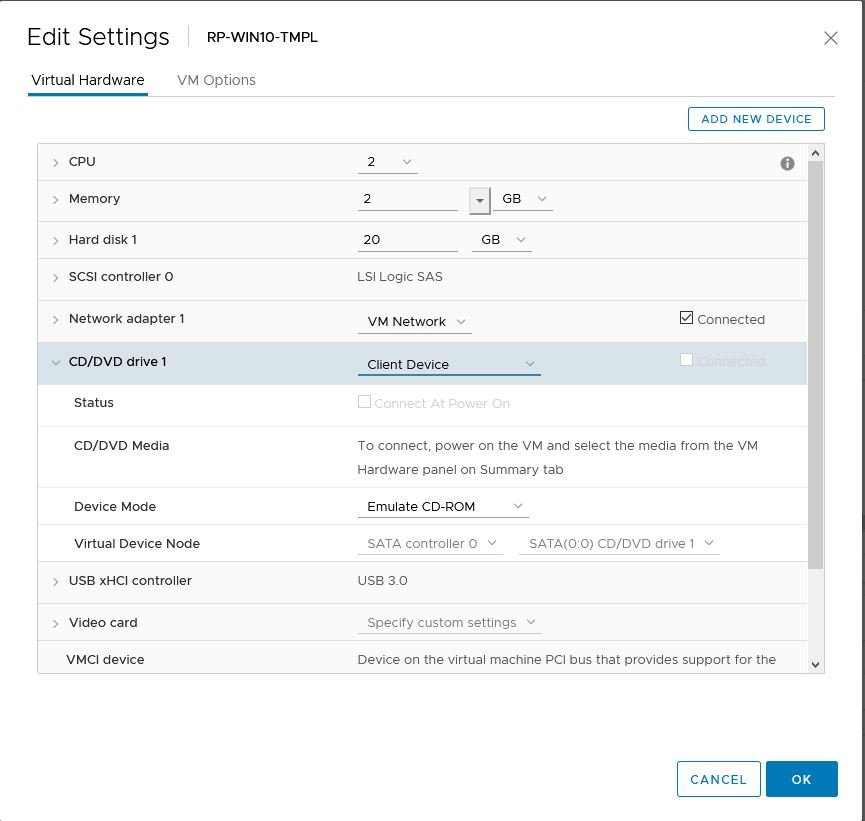
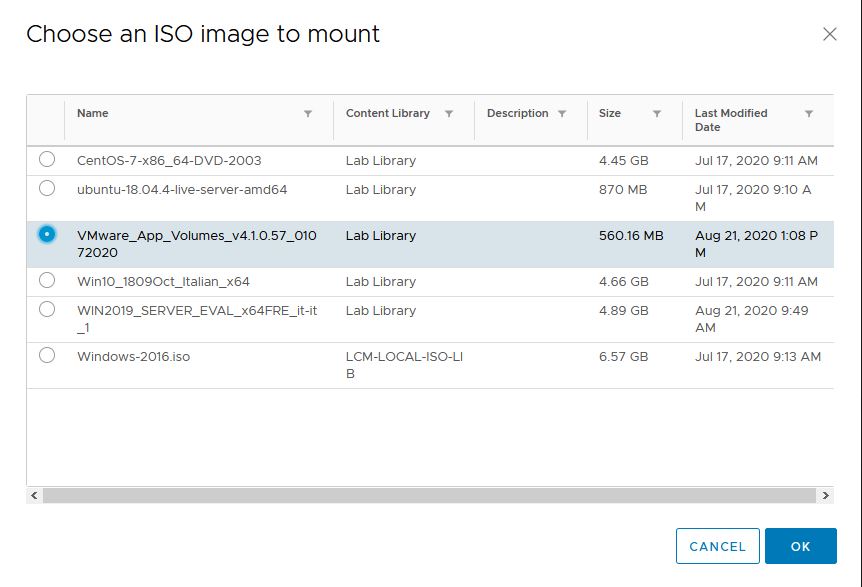
- Nella VM, aprire il drive ed andare sotto la cartella Installation e avviare come amministratore il setup
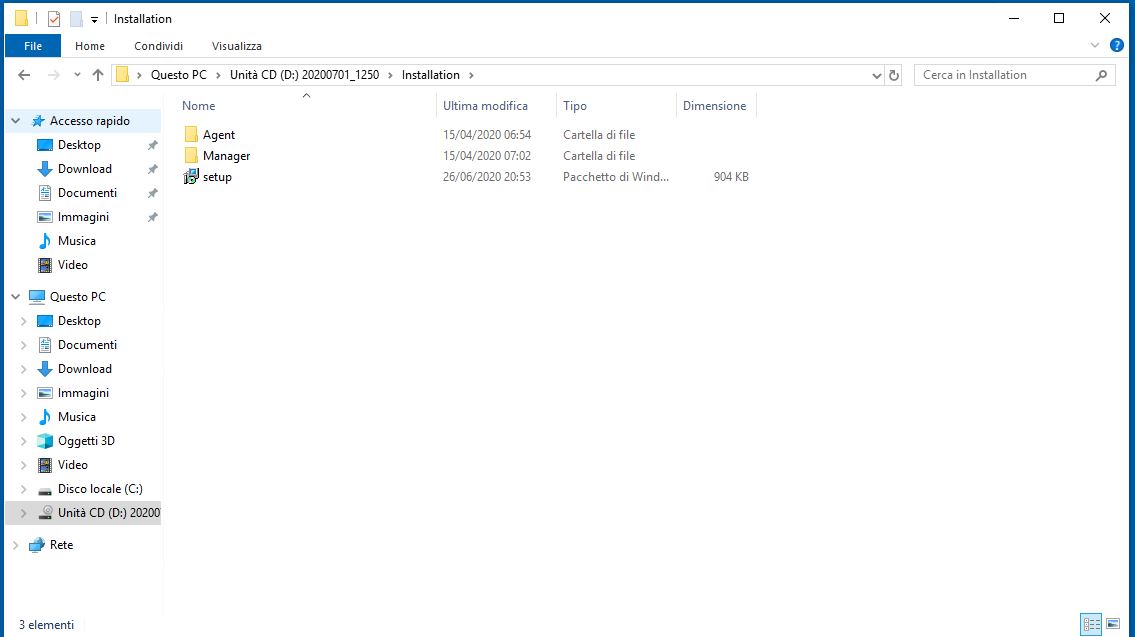
- Cliccare su Next
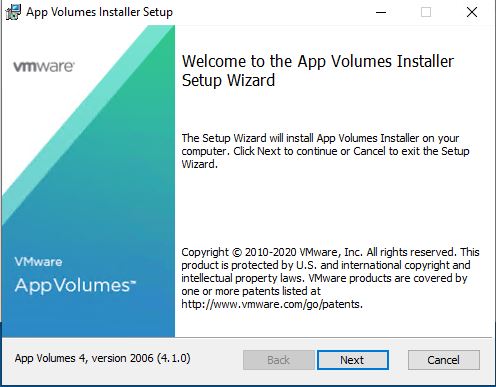
- Accettare l’EULA e cliccare su Next
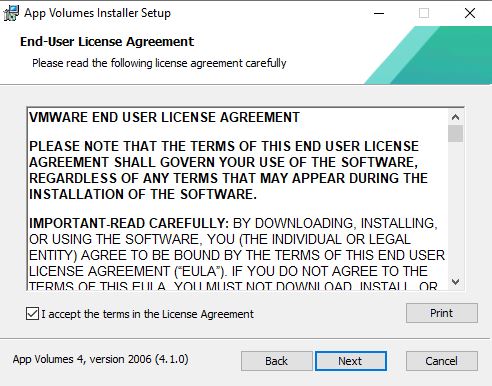
- Selezionare Install App Volume Agent e cliccare su Install
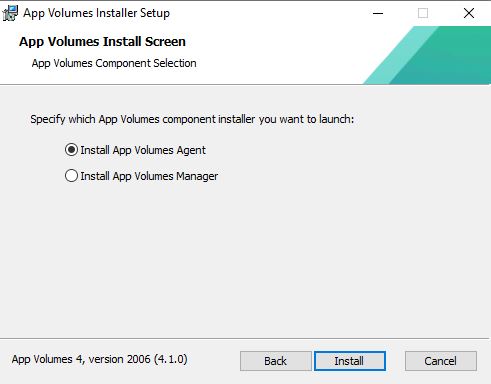
- Cliccare su Next
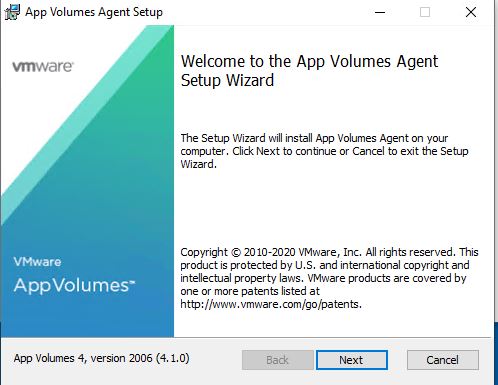
- Inserire l’hostname dell’ App Volume Manager, lasciare la porta 443 e disabilitare la validazione del certificato se (come in questo caso) è self signed e cliccare su Next
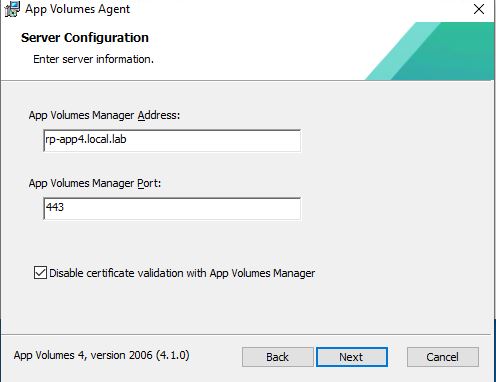
- Cliccare su Install
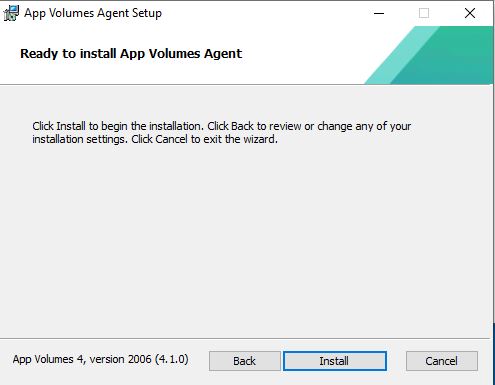
- Attendere il termine dell’installazione, cliccare su Finish e riavviare
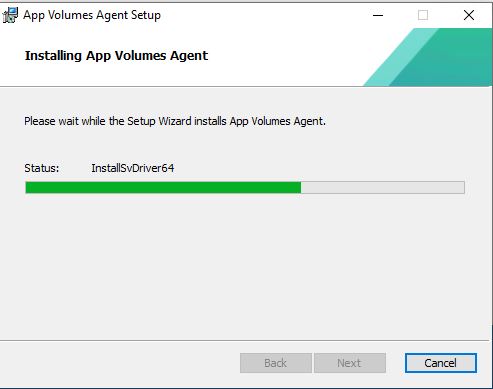
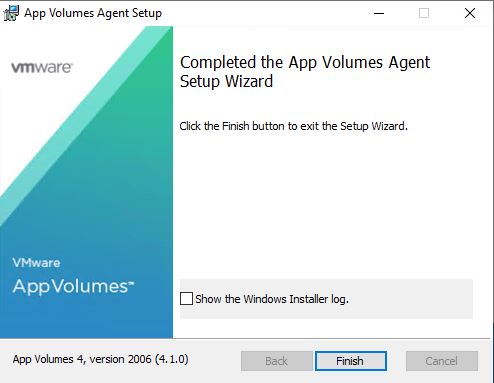
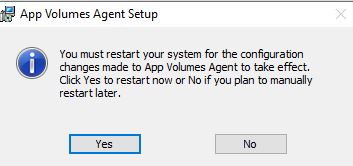
- Abbiamo terminato
Enjoy 🙂
